|
Returnil Virtual System来自欧洲著名的安全公司Returnil SIA,它是一个基于虚拟机原理的新一代防毒防木马类软件,可以瞬间把您的计算机用隔离罩保护起来,同时用一个内存中的虚假替身"影子"系统来接管真实的操作系统,任何病毒和木马都被限制在虚拟系统中使用,无法感染你真实的操作系统。重启后,所有危险即刻消失的无影无踪。
首先我们要清楚两个概念 ◆ 保护模式:该模式下对系统盘的任何更改将在重启后还原 Returnil Virtual System的安装最佳时期就是当你安装好系统,装完常用软件的时候,确定系统不带病毒时,就是最佳的安装时期。 Returnil Virtual System(下简称rvs)的安装简单,,只是到了图1这一步需要注意一下
图1 安装界面 ◆这里建议启用密码保护,以防止别人随便篡改你的系统。 接下来就是下一步下一步,直到安装完毕提示创建虚拟分区(商业版才有,免费版无此功能) ◆ 虚拟分区:建立一个虚拟的硬盘分区。用于在你进入保护模式时,保存在该虚拟硬盘分区的文件资料等不被还原。适用于某些整个硬盘只有一个分区的用户,以免在保护模式里不知道保存资料到什么地方。有多个分区的用户,进入保护模式的时候可以把需要保存的资料保存在除系统盘之外的其它分区。虚拟分区功能对于多个分区的用户属于鸡肋功能,可以选择跳过,不创建虚拟分区。
图2 创建虚拟分区
安装完毕提示重启电脑
图3 安装完成,重启电脑 二、 Returnil Virtual System的使用
◆ R 启动快速保护:按下按钮后,对系统盘做的任何更改不予保留,重启后还原
图4 rvs的标志 我们双击位于通知区域的Rvs图标,运行rvs,我们来设置rvs让它更好的为我们服务。(也可以双击rvs的任务栏空白处)
图5 提示输入密码
图6 rvs的设置主界面 在主界面里我们可以设置 ◆ 启用快速保护--按下按钮以后,你对系统盘做的任何更改不予保留,重启后还原 在其它设置中我们可以设置 ◆ 是否在安全模式里也进行保护
图7 其它设置 三、 用实验来考验Returnil Virtual System 对于Returnil Virtual System的还原性能,我们做一系列的实验来考验。 实验环境 硬盘分两个区 C盘和D盘 ,系统分区位于C盘 实验步骤 对系统分区进行 ○1删除系统引导文件 3.1 基本的还原考验 测试在正常状态下,进入保护模式,进行以上步骤之后,重启电脑,查看还原情况。 实验结果(还原顺利) ○1 顺利还原
进行了以上实验步骤之后,不是重启电脑,而是在没有关机的情况下,直接关闭电源,以考验rvs在死机或突然断电的情况下的还原能力。 实验结果(还原顺利) ○1 顺利还原 3.3 安全模式下测试 开启rvs的安全模式下保护功能,然后进入系统安全模式,进行实验步骤 实验结果(还原顺利) ○1 顺利还原
进行了实验步骤之后我们在系统里运行了灰鸽子木马,使系统感染了灰鸽子(危险勿试),然后重启电脑 实验结果(还原顺利) ○1 顺利还原
进行了实验步骤之后我们往系统盘里复制一批总容量大小超过系统盘剩余空间的mp3文件进入系统盘(当然不能全部拷贝进去),以考验rsv在系统盘在剩余空间不足时的还原能力 实验结果(还原顺利) ○1 顺利还原 四、 Returnil Virtual System的使用技巧 笔者写下了使用rvs的技巧,仅供参考。 平时的时候进入保护模式,上网,实验软件,万一中毒或者安装了不喜欢的软件,只需要重启就可以恢复原样了。在安装大型软件比如office的时候才进入开放模式安装,尽量保证安装程序无毒。
用超级兔子把以下目录修改到除系统盘以外的其它分区,这样就避免了大部分因为重启而丢失文件的烦恼了 具体步骤: 超级兔子→超级兔子魔法设置→系统→系统文件夹→找到相应的修改项→右键→更改
需要修改路径的系统文件夹有 桌面、收藏夹、我的文档、ie cookies、其它的不建议修改以免出错。
总结
Returnil Virtual System的缺点 ◆ 无法保护其它分区 |
闁衡偓閹増顥戦柟瀛樺姇婵拷闁哄被鍎冲﹢鍛村绩閹増顥�>>
正在阅读:不再重装:影子系统的兄弟RVS使用手记不再重装:影子系统的兄弟RVS使用手记
2007-06-18 09:31
出处:PConline
责任编辑:zhangxinxin



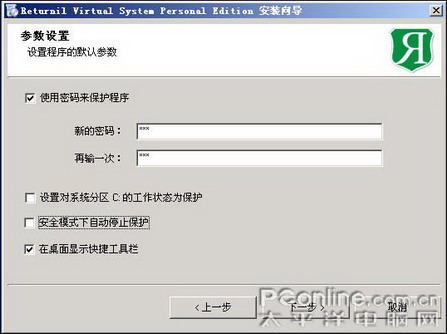
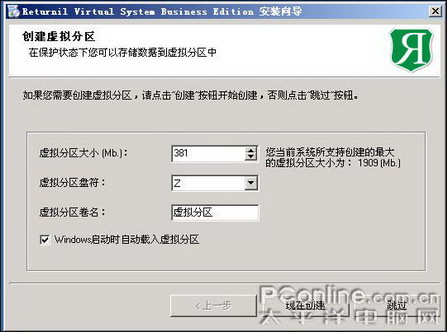
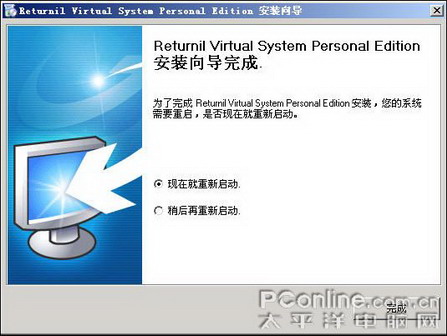
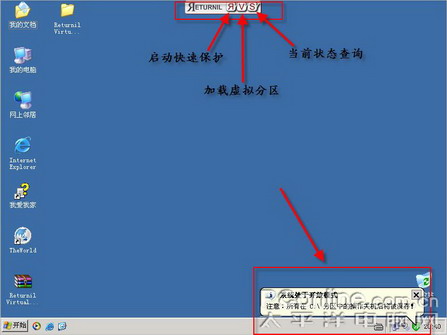


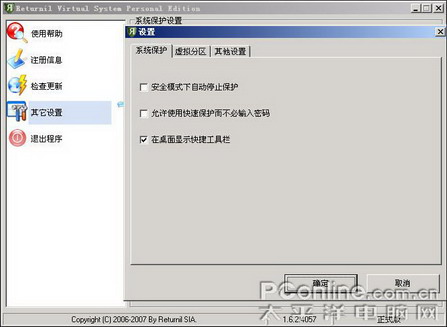
 西门子(SIEMENS)274升大容量家用三门冰箱 混冷无霜 零度保鲜 独立三循环 玻璃面板 支持国家补贴 KG28US221C
5399元
西门子(SIEMENS)274升大容量家用三门冰箱 混冷无霜 零度保鲜 独立三循环 玻璃面板 支持国家补贴 KG28US221C
5399元 苏泊尔电饭煲家用3-4-5-8个人4升电饭锅多功能一体家用蓝钻圆厚釜可做锅巴饭煲仔饭智能煮粥锅预约蒸米饭 不粘厚釜 4L 5-6人可用
329元
苏泊尔电饭煲家用3-4-5-8个人4升电饭锅多功能一体家用蓝钻圆厚釜可做锅巴饭煲仔饭智能煮粥锅预约蒸米饭 不粘厚釜 4L 5-6人可用
329元 绿联65W氮化镓充电器套装兼容45W苹果16pd多口Type-C快充头三星华为手机MacbookPro联想笔记本电脑配线
99元
绿联65W氮化镓充电器套装兼容45W苹果16pd多口Type-C快充头三星华为手机MacbookPro联想笔记本电脑配线
99元 KZ Castor双子座有线耳机入耳式双单元哈曼曲线发烧HiFi耳返耳麦
88元
KZ Castor双子座有线耳机入耳式双单元哈曼曲线发烧HiFi耳返耳麦
88元 格兰仕(Galanz)电烤箱 家用 40L大容量 上下独立控温 多层烤位 机械操控 烘培炉灯多功能 K42 经典黑 40L 黑色
499元
格兰仕(Galanz)电烤箱 家用 40L大容量 上下独立控温 多层烤位 机械操控 烘培炉灯多功能 K42 经典黑 40L 黑色
499元 漫步者(EDIFIER)M25 一体式电脑音响 家用桌面台式机笔记本音箱 蓝牙5.3 黑色 520情人节礼物
109元
漫步者(EDIFIER)M25 一体式电脑音响 家用桌面台式机笔记本音箱 蓝牙5.3 黑色 520情人节礼物
109元













